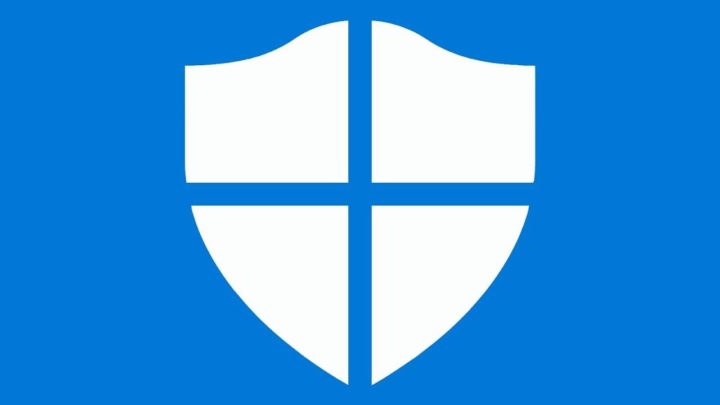Impossibile attivare Windows Defender: non riuscite ad attivare correttamente il vostro anti-virus nonostante numerosi tentativi?
Tranquilli, InfoDrones vi suggerisce un po’ di opzioni per provare a risolvere il problema nella maniera più rapida possibile.
Pronto a seguire il nostro vademecum? Cominciamo!
Unisciti al nostro Canale Telegram e collegati al Gruppo Facebook di InfoDrones per non perdere mai una notizia !!!
Impossibile attivare Windows Defender: come risolvere in pochi semplici click?
Impossibile attivare Windows Defender: sei in questa situazione e non sai come uscirne? Proviamo a capire insieme perché il tuo pc non ti consente di attivare Windows Defender. Dai, entriamo un po’ più nel dettaglio.
In genere, il problema è il seguente: Defender può essere installato soltanto se non ci sono altri antivirus pre-installati. Tuttavia l’inghippo è che anche qualora voi abbiate giustamente rimosso eventuali altri programmi di protezione, qualche volte nel nostro pc rimangono delle “tracce”, più o meno celate.
Ecco: in questo caso Defender si rifiuta di attivarsi, pensando di non avere ancora “campo libero”. Che fare?
Impossibile attivare Windows Defender: InfoDrones ti aiuta a risolvere la situazione
Per prima cosa provate ad eseguire un “Removal Tool”: questo sistema automatico può essere molto rapido ma non è infallibile.
Potrà infatti capitarvi di dover agire “manualmente”, nella fattispecie di rimuovere i file e cartelle dell’antivirus, così:
Andate sull’icona “Esegui” e poi premete l’opzione Logo Windows + R. A questo punto dovrete digitare i seguenti comandi uno alla volta seguiti da Invio:
%programfiles%
%appdata%
%programfiles(x86)%
e fare piazza pulita degli antivirus in eccesso.
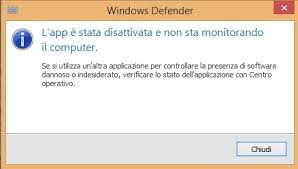
Dovete poi eliminare le cosiddette chiavi di registro dell’antivirus, andando di nuovo su “Esegui”: scegliete poi l’opzione Logo Windows + R e digitare il seguente comando “regedit“.
In ultimo, dovrete eliminare anche i file temporanei: stessa procedura ma utilizzando poi il tasto Logo Windows + R e digitando i comandi:
%temp%
temp
Una volta pulito per bene il vostro dispositivo da ogni traccia di antivirus, dovreste avere il via libera per installare Defender.
E voi, che ne pensate? Fatecelo sapere nei commenti e sulla nostra Fan Page.
Visita la nostra sezione dedicata alle Guide.
Unisciti al nostro Canale Telegram e collegati al Gruppo Facebook di InfoDrones per non perdere mai una notizia !!!